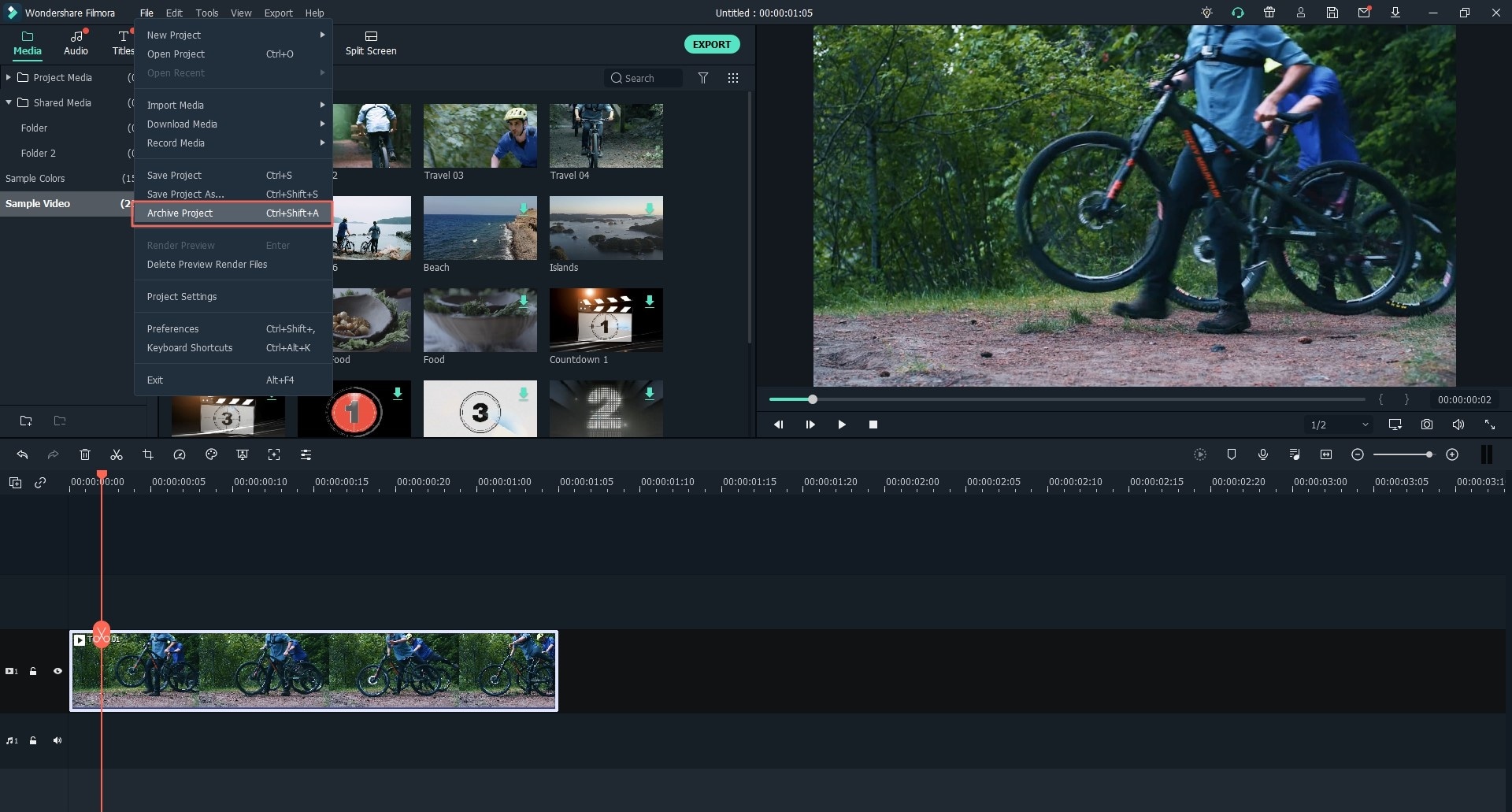Como Criar, Salvar e Abrir um Projeto com o Filmora Video Editor
Você pode ter notado que após clicar em “Criar Novo Filme”, você será levado à janela principal do Filmora Video Editor. Quando você está editando um vídeo, um novo projeto é criado automaticamente. Um arquivo de projeto não é um vídeo. É um arquivo com a extensão .ive. Ele não contém os arquivos de mídia, mas memoriza o tipo de edição que você fez no vídeo. Você não pode abrí-lo com outro reprodutor de mídia que não seja o Filmora Video Editor. O arquivo do projeto pode ser reaberto e editado novamente com o Filmora Video Editor.
1 Criar um projeto
Quando você abre o Filmora Video Editor e escolhe um modo para começar, um projeto é criado. Se você quer criar um projeto com o software, clique no ícone “Arquivo” no canto superior esquerdo do software > selecione “Novo Projeto” > escolha entre 16:9 e 4:3.
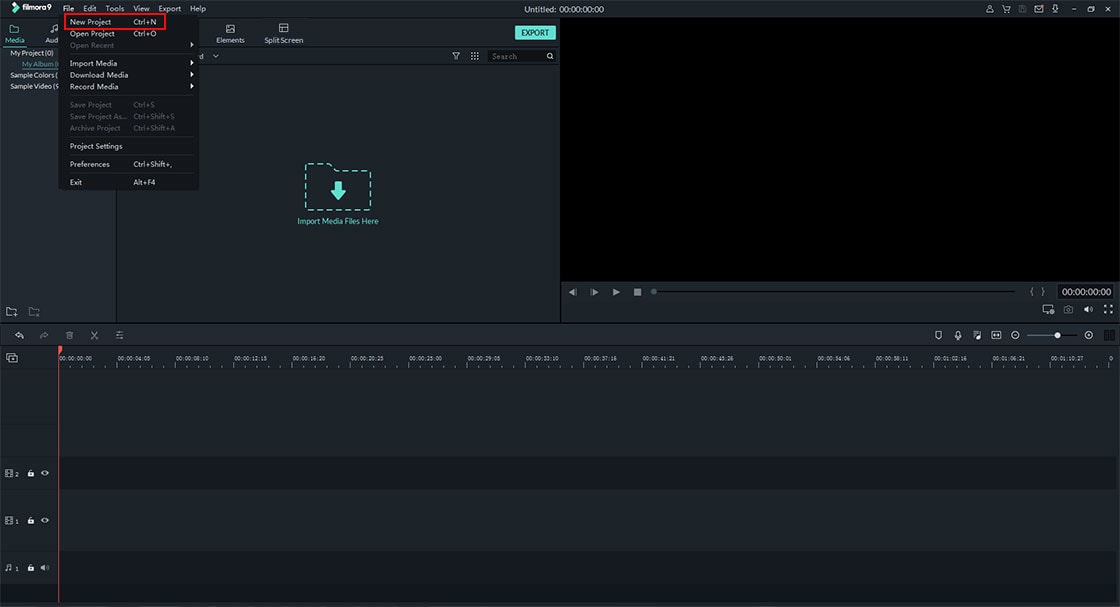
2Abrir um Projeto
Inicie o Filmora Video Editor. Você pode abrir um projeto existente ao clicar no menu “Arquivo” e escolher “Abrir Projeto” ou “Abrir Recente”.
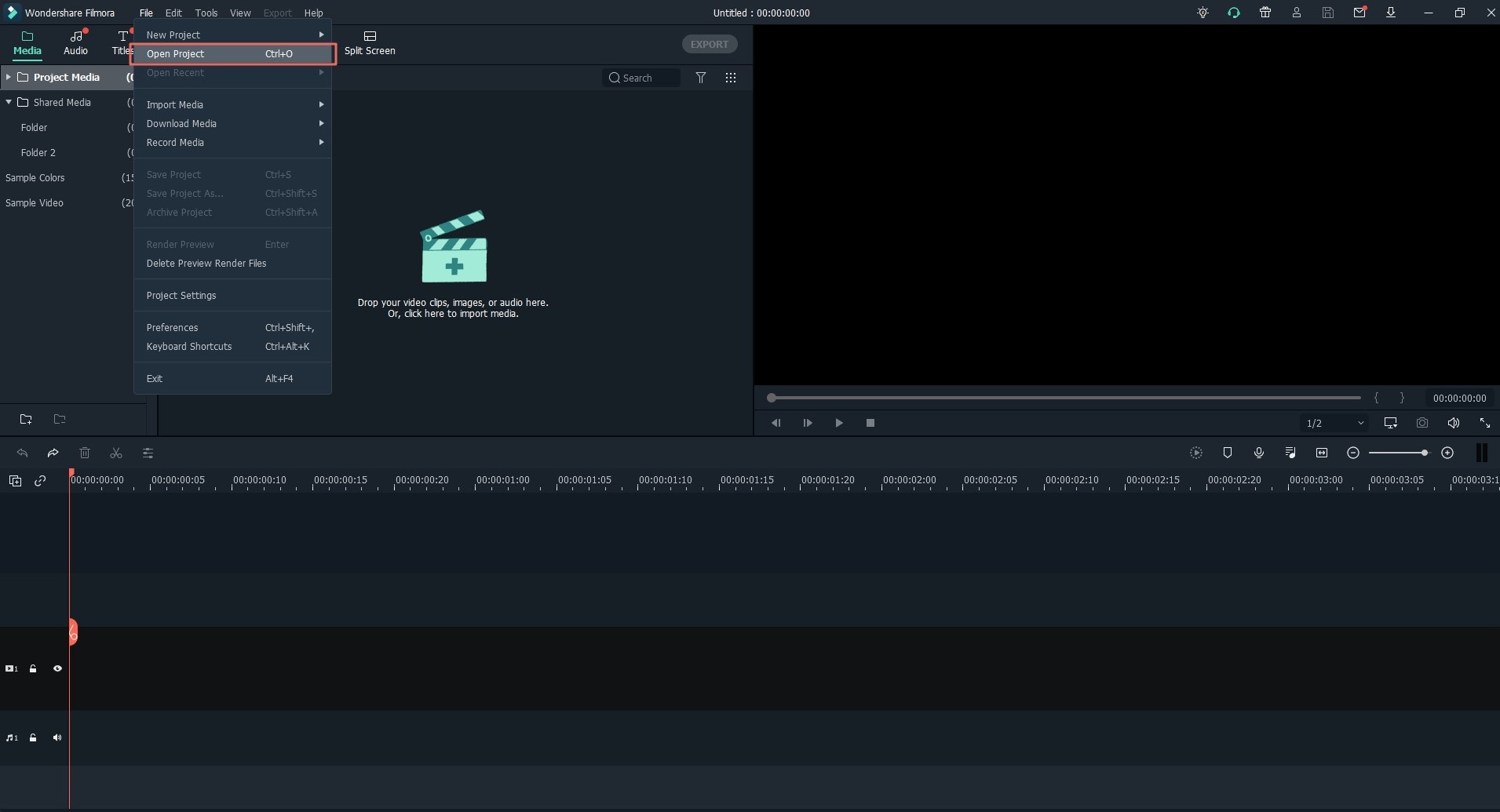
3Salvar um Projeto
Clique no ícone “ARQUIVO” no lado superior esquerdo da janela principal do Filmora Video Editor, escolha “Salvar Projeto” ou “Salvar Projeto Como”. A opção “Salvar Projeto” irá salvar este projeto emu ma pasta padrão. Se você clicar em “Salvar Projeto Como”, então você deverá escolher um novo destino para salvar o projeto.
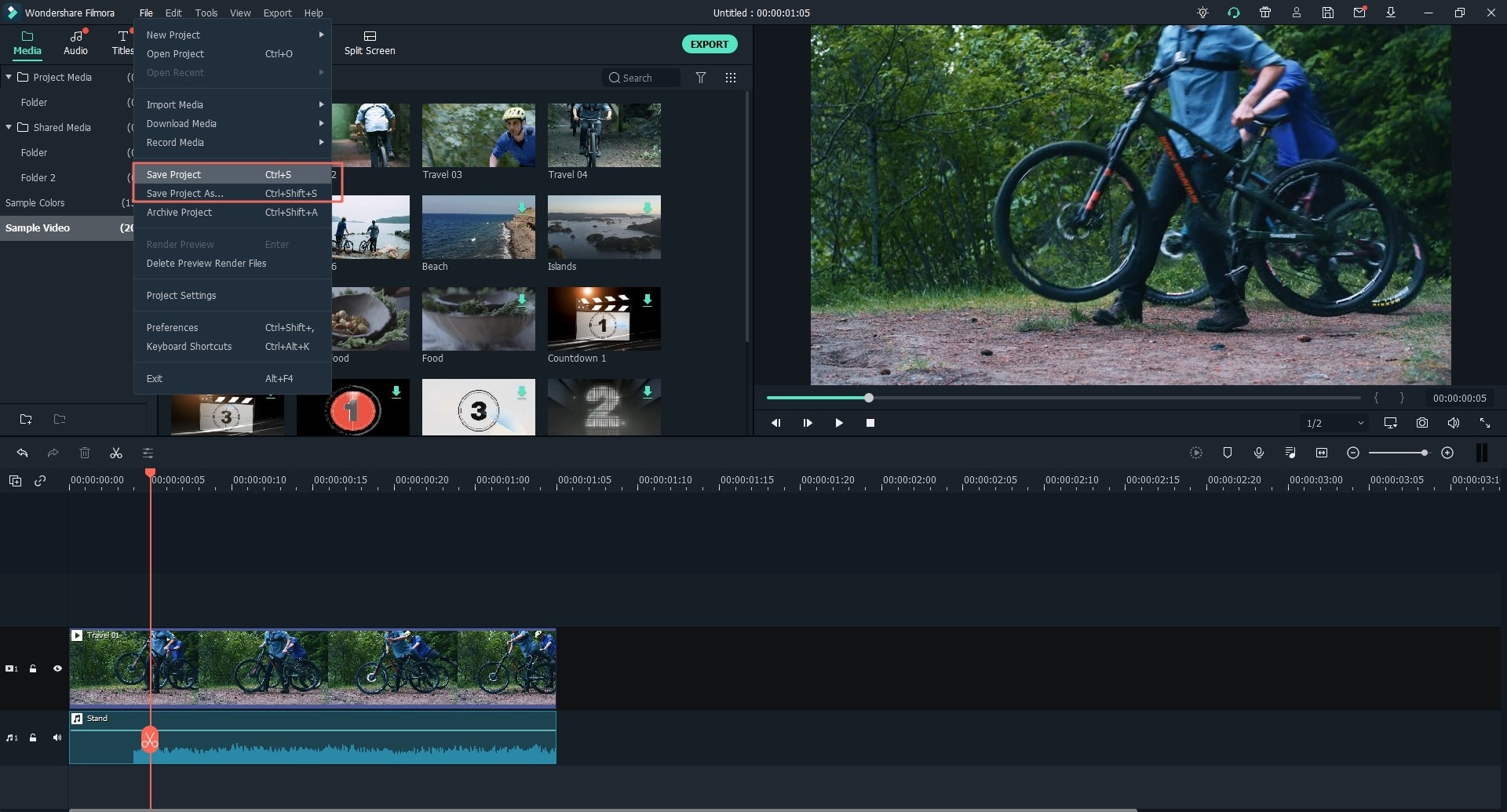
4Arquivar Projeto
O Filmora Video Editor permite que você arquive o projeto para move-lo facilmente para outro computador. Você pode ir ao menu “Arquivo” e clicar em “Arquivar Projeto” para arquivar o projeto em um formato *.zip. O projeto arquivado será salvo em um arquivo zip, incluindo a pasta de mídia do arquivo de origem e o projeto em .wve. Você pode extrair o arquivo e clicar duas vezes no arquivo .wve para abri-lo.